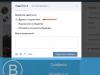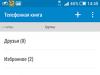Às vezes é necessário desligar o computador de maneiras incomuns, por exemplo, sem usar mouse ou touchpad (se quebrarem). Se você simplesmente desconectar o dispositivo da fonte de alimentação, poderá perder os arquivos necessários. Vejamos maneiras seguras de desligar o computador.
Botão na unidade do sistema
Para desligar o computador, é necessário pressionar o botão de desligamento da unidade de sistema do computador, tendo previamente salvo todos os dados.
Desligue usando o teclado
Botão de início
Se precisar desligar o computador sem usar o mouse, faça o seguinte:
- Clique no botão “Win” (localizado entre Ctrl e Alt) e acesse o menu “Iniciar”.
- Use as setas para selecionar Desligar e pressione Enter. Depois disso, o sistema será desligado.
Gerenciador de tarefas
Você também pode usar o Gerenciador de Tarefas para desligar o computador. Para fazer isso, pressione Alt+Ctrl+Del. No menu que é aberto, selecione a linha apropriada.
Linha de comando
Para desligar o computador através da linha de comando, você deve fazer o seguinte:
- Vá para o menu Iniciar e selecione a guia Acessórios.
- Na janela que se abre, encontre o item “Prompt de Comando” e abra-o.
- Na janela da linha de comando, digite shutdown/? e pressione Enter.
- Todos os parâmetros deste aplicativo serão abertos diante de nós. Para desligar o computador, você precisa usar várias opções:
- s - desligamento do computador;
- t é o tempo após o qual o computador será desligado (em segundos);
- a - cancelar o desligamento.
Se precisar desligar o computador depois de um tempo, você deve digitar shutdown - s - t 7200 (2 horas em segundos).
O mesmo pode ser inserido na linha de comando, que pode ser aberta usando Win +r.
Desligamento automático
Se precisar desligar automaticamente o computador, você pode usar programas especiais. Por exemplo, você pode usar o programa PowerOff. Ele deve ser baixado do softportal.com e instalado em um computador pessoal. Depois de instalado, um ícone aparecerá no canto superior. Em seguida, você precisa selecionar o tempo de resposta apropriado, indicando o tempo exato.
Você pode desligar automaticamente o computador sem instalar aplicativos adicionais. Por exemplo, se você ouvir música no player Aimp, entre suas muitas funções está “Desligar automaticamente o computador”. Você precisa selecionar a opção apropriada (desligá-la ao final da reprodução dos arquivos) e clicar em “Aplicar”.
O laptop também possui opções próprias para desligar o sistema, descritas no artigo.
O desligamento automático do computador é uma opção extremamente útil que o ajudará mais de uma vez. É útil nos casos em que seu PC ou laptop está ocupado com um longo processo e você precisa sair. Nesse caso, você pode configurar o computador para desligar - quando a operação desejada for concluída, ele desligará sozinho. E você pode ir para a cama com calma, trabalhar ou fazer outras coisas.
Na maioria das vezes, a configuração é necessária se você:
- verifique se há vírus no seu PC;
- converter arquivos de vídeo;
- instale um jogo de computador;
- baixar arquivos grandes;
- copiar dados importantes, etc.
Existem muitas opções aqui, mas o ponto deve estar claro.
A primeira é usar ferramentas integradas do Windows. A segunda é usar software adicional. Leia sobre o último método aqui:. E este artigo descreve todas as maneiras possíveis de configurar o computador para desligar em um determinado momento usando as ferramentas integradas do Windows.
Todos os métodos abaixo são universais e funcionam no Windows 7, 8 e 10. Portanto, independentemente do sistema operacional que você possui, você pode programar o desligamento do seu computador da maneira que for conveniente.
Configurando seu computador para desligar automaticamente
O primeiro método para ativar o desligamento automático de um computador ou laptop é usar a seção “Executar”. Por esta:
A seguinte janela aparecerá confirmando que tudo foi feito corretamente.

O número 3600 é o número de segundos. Pode ser qualquer coisa. Este comando específico ativa o desligamento automático do PC após 1 hora. O procedimento é único. Se precisar desligá-lo novamente, você deverá fazê-lo novamente.
Em vez do número 3600, você pode escrever qualquer outro número:
- 600 – desligamento após 10 minutos;
- 18h – após 30 minutos;
- 5400 – em uma hora e meia.
Acho que o princípio é claro e você mesmo pode calcular o valor necessário.
Se você já ativou o desligamento do computador e por algum motivo mudou de ideia, chame esta janela novamente e escreva a linha shutdown -a . Como resultado, o desligamento automático programado será cancelado. Se tudo for feito corretamente, aparecerá a seguinte mensagem.

Desligando o computador através da linha de comando
Outro método muito semelhante é através da linha de comando. Para ativar esta opção:

Se você mudar repentinamente de ideia sobre como realizar esta operação, abra esta janela novamente e digite – shutdown -a.

Este comando só funciona quando você já definiu o horário para desligar o computador, mas ele ainda não chegou.
A propósito, se esse procedimento precisar ser realizado regularmente, existe uma maneira mais fácil. Para evitar abrir a janela Executar ou o prompt de comando, crie um atalho (por exemplo, na área de trabalho). E no campo “Object Location” escreva a seguinte linha C:\Windows\System32\shutdown.exe -s -t 5400(o número pode ser qualquer). Clique em Avançar, insira um nome para o atalho e clique em Concluir.

Agora, quando você precisar configurar o computador para desligar, basta clicar neste atalho. E esta opção é ativada imediatamente (você verá uma mensagem de confirmação).
Por conveniência, você pode criar outro atalho para remover o desligamento do computador (caso precise). Mas aqui você precisa anotar o seguinte: C:\Windows\System32\shutdown.exe -a(sem ponto final no final).

Desligue o computador de acordo com o cronograma
E o último método é desligar o computador na hora usando o “Agendador”. Adequado se você precisar realizar este procedimento regularmente: diariamente, semanalmente, etc. Para não iniciar constantemente a linha de comando, basta definir o horário para desligar o computador ou laptop uma vez e pronto.
Para fazer isso:
- Vá para Iniciar – Painel de Controle – Ferramentas Administrativas.
- Selecione Agendador de tarefas.

- Na coluna da direita, clique em “Criar uma tarefa simples”.

- Digite um nome que você entenda - por exemplo, “Desligamento automático do PC”.

- Indique com que frequência este procedimento deve ser realizado (se for uma vez, então é melhor escolher um dos métodos de desligamento automático do computador descritos acima).

- Configure o desligamento do seu computador ou laptop (especifique a hora e data de início).

- Selecione o primeiro item - “Executar programa”.
- No campo “Programa”, escreva shutdown e no campo “Argumentos” - -s -f (a opção -f força o fechamento dos programas caso eles congelem repentinamente).

- Clique no botão "Concluído".

É assim que você pode definir o tempo de desligamento do computador. As configurações diárias ou mensais são realizadas aproximadamente da mesma maneira. Alguns campos serão diferentes, mas não há nada complicado aí - você vai descobrir.
O que devo fazer se precisar editar ou excluir esta tarefa? Neste caso, volte ao “Agendador” e abra a aba “Biblioteca”. Encontre sua tarefa na lista aqui (por nome) e clique duas vezes com o botão esquerdo.

Na janela que se abre, vá até a seção “Gatilhos” e clique no botão “Editar”.


Se você não precisa mais desligar o PC de acordo com uma programação, vá até “Biblioteca”, selecione sua tarefa, clique com o botão direito e clique em “Excluir”.

Algumas palavras em conclusão
Muitos programas modernos possuem uma caixa de seleção “Desligar o PC após concluir o procedimento”. Na maioria das vezes, ele está disponível em utilitários que demoram muito para concluir seu trabalho - por exemplo, desfragmentação de disco, verificação de vírus em um laptop ou computador, etc.
Certifique-se de verificar se cada programa possui esta caixa de seleção. Se for, você não precisará configurar o PC para desligar de cada vez. É muito mais fácil e conveniente. Se não estiver, você terá que configurá-lo manualmente.
Aliás, como calcular corretamente o tempo em que você precisa desligar o PC? Normalmente os programas mostram um valor aproximado quando um procedimento específico (verificação de vírus ou desfragmentação) será concluído. Olhe para ele e adicione outros 20-30% (ou mais) por cima. Em qualquer caso, o seu PC será desligado antes de você acordar de manhã ou voltar do trabalho à noite.
Saudações!
Se você está se perguntando por que é tão prejudicial e até perigoso desligar abruptamente a energia (por exemplo, desconectar o cabo de alimentação, ligar o tee, etc.) de um computador durante a operação, então este material tentará responder a questão.

Por que é tão importante desligar o computador normalmente?
Comecemos pelo fato de que um computador é um dispositivo tecnicamente complexo. Ele contém muitos elementos que interagem entre si durante a operação para garantir a conclusão das tarefas atribuídas.
Por exemplo, o processador interage com RAM e memória permanente (HDD ou SSD). Como resultado desta atividade, os cálculos são realizados prontamente, os quais, por sua vez, são necessários para diversas tarefas. Afinal, mesmo ouvindo uma música mp3, o processador do computador converte o sinal digital em um sinal analógico em tempo real, que você ouve em fones de ouvido ou em um sistema de áudio conectado.
E mesmo que você não ouça música, não assista a um filme, não esteja na Internet, isso não significa que naquele momento o computador não esteja fazendo nenhum cálculo. Afinal, o computador (seu hardware) é controlado por um sistema operacional, que inclui diversos serviços que são responsáveis por uma ampla variedade de funcionalidades do seu PC. E se o computador estiver ligado e o sistema operacional carregado, a priori todos esses processos de serviço serão executados nele em tempo real. A cada segundo eles trocam dados com a RAM e salvam algo no disco. E se neste momento você desligar abruptamente a energia do PC, os dados e parâmetros necessários do sistema não serão registrados, o que pode levar às falhas mais imprevisíveis no funcionamento do sistema operacional posteriormente.
Além disso, devido a uma queda repentina de energia, os dados no disco podem ser danificados. Isso pode ser especialmente doloroso para unidades SSD baratas, nas quais os engenheiros não incluíram uma “margem de segurança” para fontes de alimentação instáveis devido à economia de custos.
Sem dúvida, o sistema operacional possui um sistema autônomo para correção de erros típicos que ocorrem quando o computador fica sem energia repentinamente, mas não é onipotente e a priori não pode prever todos os possíveis cenários de falhas que podem ocorrer.
Portanto, em hipótese alguma desconecte o computador sem antes desligar o sistema operacional. A única situação em que isso é aceitável é se o computador estiver travado. Em todos os outros casos isto é inaceitável.
Se você está preocupado com a estabilidade do seu PC e deseja protegê-lo ainda mais contra perda involuntária de energia durante a operação, seria uma boa ideia usar uma fonte de alimentação ininterrupta (abreviada como UPS ou UPS). Usá-lo irá ajudá-lo a desligar o computador corretamente e desligá-lo mesmo se houver falta de energia.
Agora você sabe por que desligar o computador corretamente não é apenas uma recomendação, mas um procedimento obrigatório antes de desenergizar completamente o PC, por exemplo, desconectando o cabo T da tomada.
Existem situações em que precisamos deixar o computador ligado por muito tempo. Isso pode ser devido ao PC funcionar à noite, quando são baixados arquivos grandes, ou quando há uma longa instalação de atualizações do sistema operacional – o fato é que se torna necessário desligar automaticamente o computador sem intervenção direta do usuário. Neste material irei explicar como desligar o computador após um determinado tempo, e também apresentar ao leitor ferramentas que podem nos ajudar no desligamento planejado do nosso PC por meio de um timer.
Desligue o computador automaticamente em um horário especificado
Como desligar o computador depois de um certo tempo usando as ferramentas do Windows
Se precisar desligar o computador com um timer, a solução mais simples e conveniente é usar as ferramentas integradas ao sistema operacional Windows. O comando especial de desligamento, bem como o agendador de tarefas integrado ao sistema, servirão como tais ferramentas.
Como usar o comando Desligar
Para usar este comando, pressione a combinação de teclas Win+R e, na linha que aparece, digite (instruções para abrir a linha de comando em e ):
desligamento -s -t 3600 /f
- s – desligamento;
- t – indica o tempo em segundos após o qual nosso PC será desligado. Ou seja, 3600 equivale a 60 minutos (1 hora). Em vez deste número, você pode inserir o seu próprio, depois de calcular primeiro quanto tempo levará em segundos;
- f - do inglês. “forçado” - à força. Diz ao sistema para desligar à força todos os aplicativos ativos, o que significa que nenhum programa pode impedir o desligamento do seu PC.

Após clicar em “Ok”, você receberá uma notificação do sistema informando que seu computador será desligado após um tempo especificado. Se você mudar de ideia repentinamente, pressione Win+R novamente e na linha que aparecer, digite:
desligamento -a
e esta função será desativada.
Como usar o agendador de tarefas
Com este agendador você não precisa mais pensar em como desligar o computador depois de um certo tempo, o programa fará tudo por você graças ao agendamento que você criou. Observe que esse recurso existe em sistemas operacionais Windows a partir da versão 7.

Então faça isso:
- Clique no botão “Iniciar”;
- Digite taskchd.msc na barra de pesquisa e clique em OK. A janela do agendador de tarefas será aberta na sua frente;
- Clique em “Ação” no canto superior esquerdo;
- Selecione a opção “Criar Tarefa Básica”;
- Na janela que aparece, digite o nome apropriado, por exemplo, “Desligamento automático do Windows” e clique em “Avançar” na parte inferior;
- Em seguida, você precisará selecionar a frequência de desligamento. Se quiser fazer isso todos os dias, por exemplo, às 3 da manhã, selecione “Diariamente”, caso contrário selecione outra opção e clique em “Avançar”;
- Na janela seguinte, determine o tempo de desligamento e clique em “Avançar”;
- Na opção “Ação”, selecione “Executar o programa” e clique novamente em “Avançar”.
- Na linha sob a inscrição “Programa e script” escrevemos:
C:\Windows\System32\shutdown.exe
No campo de argumento digitamos:
Como usar um arquivo bat para desligar seu PC automaticamente em um determinado momento
Uma resposta eficaz à questão de como desligar um PC depois de um certo tempo é usar um arquivo bat. Ao clicar nesse arquivo, seu computador será desligado após o tempo necessário.
Abra o bloco de notas e digite:
@eco desligado
se %time%==01:00:00.00 vá para:b
ir para: um
shutdown.exe /s /f /t 60 /c “Boa noite, seu computador está desligando”
- Salve este arquivo chamado shutdown.bat (certifique-se de que seja shutdown.bat e não shutdown.bat.txt) em sua área de trabalho.
- Se necessário, ative-o clicando nele.
- Você verá uma tela de prompt de comando em branco, basta minimizá-la e continuar com seus negócios.
- Na hora certa (neste texto é uma da manhã) você verá uma mensagem sobre desligar o computador e seu PC será desligado.
- Você pode alterar o horário de desligamento especificando outros números em vez de “01:00:00.00”.
Desligamos o computador em horário determinado por nós por meio de programas
Na questão de como desligar o sistema após 10 minutos ou após uma hora, aplicativos de software de terceiros que precisam ser instalados em seu computador também podem ajudar. São produtos como PC Auto Shutdown, Wise Auto Shutdown Software e vários outros.
Desligamento automático do PC - desligue o PC usando um temporizador
Este aplicativo PC Auto Shutdown para sistema operacional Windows permitirá que você desligue o computador após o tempo desejado. Para usar sua funcionalidade, faça o seguinte:

Wise Auto Shutdown - desligue o computador em um horário especificado
Mais um aplicativo com funcionalidades que o ajudarão a responder à pergunta “como desligar o computador depois de um tempo”. O Wise Auto Shutdown permite que você configure uma programação para desligar, reiniciar, sair da sua conta e suspender o PC na hora e data desejadas, e você também pode configurar a execução regular dessas ações. O sistema irá notificá-lo sobre o desligamento planejado 5 minutos antes da ação.
Na janela de trabalho, selecione a tarefa e sua frequência (diariamente - diariamente, a partir de agora - a partir deste momento, em modo inativo - quando o sistema não está envolvido) ou ativação única exatamente em um determinado momento (tempo especificado).

Outros aplicativos para desativar seu computador em um horário específico
Na solução do problema de desligar o computador na hora certa, além dos aplicativos acima, outros podem ajudar. Eu destacaria produtos como Aquarius Soft, Winmend Auto Shut Down, Fastimizer, Free Auto Shutdown, PCmate Free Auto Shutdown, Timed Shutdown e vários outros. Todos eles têm funcionalidades semelhantes, permitindo definir o horário e a frequência de desligamento do PC.
Conclusão
Na tarefa de desligar o computador após um certo tempo, o usuário pode ser auxiliado tanto por ferramentas padrão do sistema operacional Windows quanto por uma variedade de produtos de software que precisam ser baixados e instalados em seu PC. Na maioria dos casos, o kit de ferramentas do Windows é suficiente, o que permite desligar o computador de maneira fácil e rápida no momento que o usuário precisar.
Olá.
Há momentos em que não é possível terminar o trabalho no computador da forma habitual (através do menu Iniciar). O monitor irá queimar, ou o mouse irá parar de funcionar, ou ocorrerá uma falha no sistema quando as portas ficarem inativas.
É verdade que isso não ajudará a todos, mas apenas aos proprietários de sistemas Windows.
Usando atalhos de teclado
Existem várias combinações de teclas que permitem desligar o Windows com segurança:
Opção um
Ctrl + Alt + Del. Um conjunto bem conhecido. Pressione-os ao mesmo tempo e um menu aparecerá na sua frente, onde você pode usar a seta do teclado para chegar à seta do botão vermelho de desligamento localizado na tela. Pressione Enter uma vez para abrir seu menu e uma segunda vez para selecionar a ação desejada. No nosso caso, “Desligamento”.
Se sua tela não estiver ativa, faça o seguinte: pressione a combinação, pressione Tab 9 vezes, depois Enter, depois ↓ uma vez e Enter novamente.
Opção dois
Alt+F4. Em laptops, também pode ser necessário pressionar o botão Fn. Próximo Entre.

Mantenha pressionadas essas teclas de atalho para ocultar tudo na sua área de trabalho primeiro. Faça a mesma coisa novamente. Uma janela aparecerá na sua frente solicitando que você desligue o computador. Pressione Enter.

Terceira via
Ganhar. Clique neste botão no teclado - o logotipo do Windows está desenhado nele.

Isso expandirá o menu Iniciar.
Se você possui Win10 e sua tela não está ativa, pressione Tab uma vez. Em seguida, pressione o botão ↓ por alguns segundos e pressione Enter. O menu de conclusão será aberto. Em seguida, pressione ↓ novamente e depois Enter.
Se a tela estiver ativa, em princípio você poderá fazer a mesma coisa, mas verá tudo o que está acontecendo. Navegue pelo menu usando as teclas de seta e use Enter para fazer seleções.
Isso é tudo.
Ficarei feliz se você vier aqui novamente.